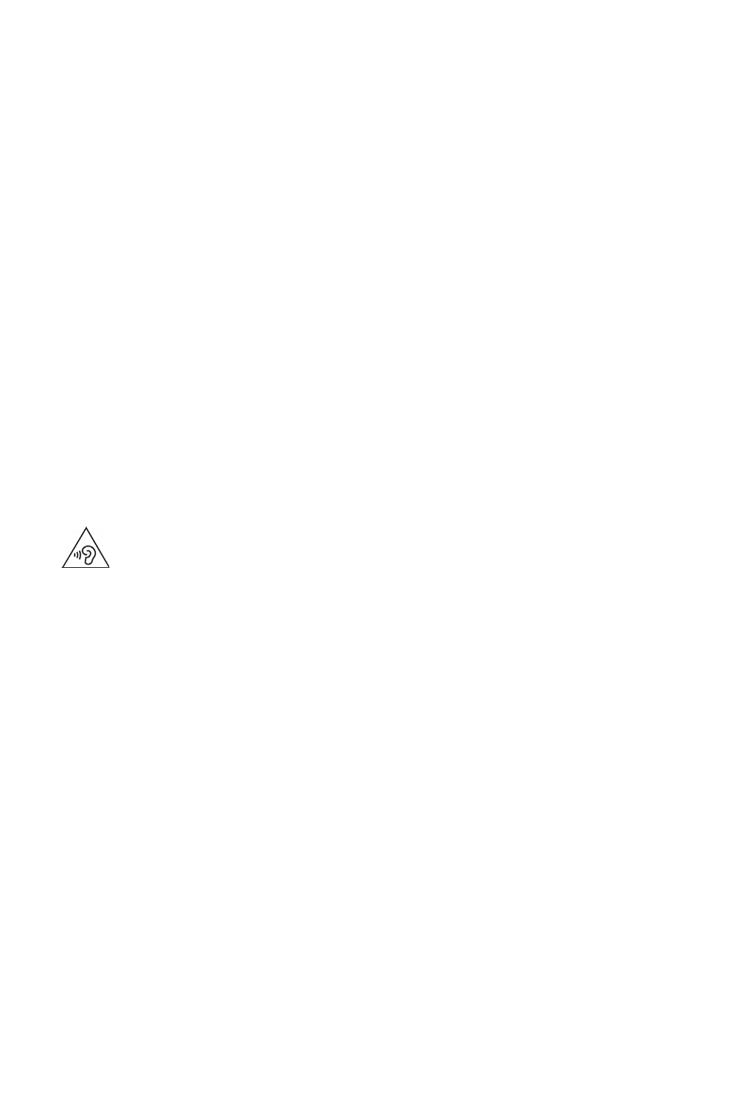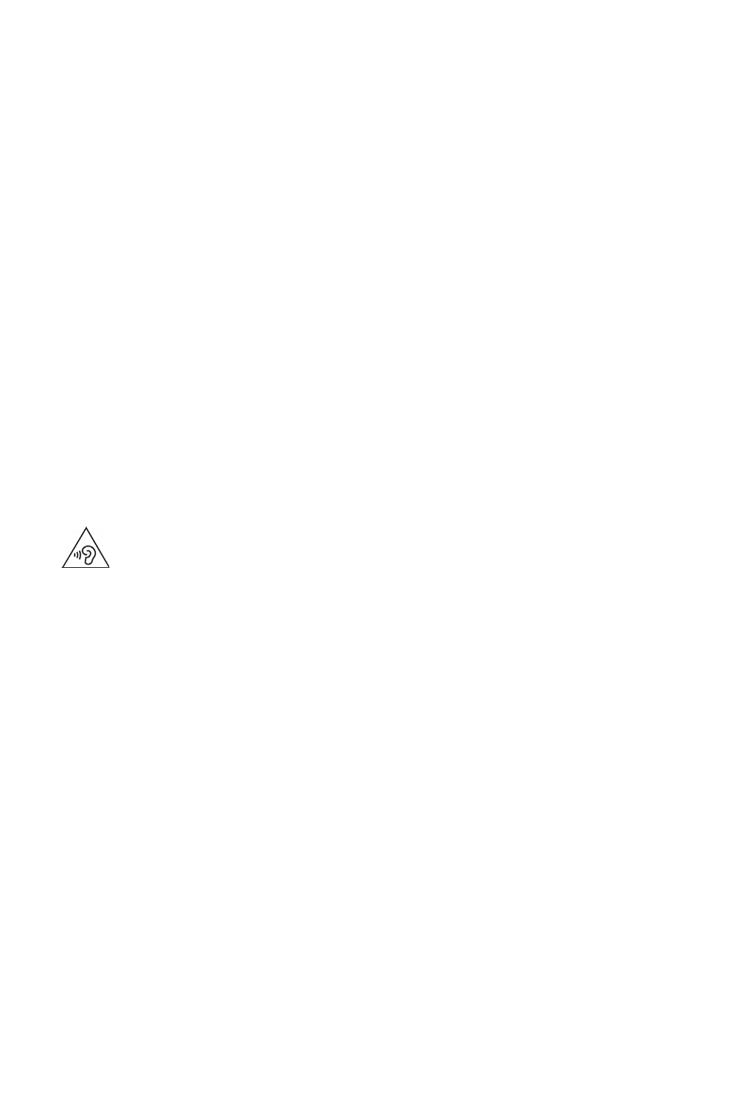
Gigaset GS270 / LUG PL pl / A31008-XXXXX-XXXX-X-XXXX / security_LUG.fm / 1/24/19
Template Module, Version 1.2, 11.09.2018
Wskazówki bezpieczeństwa
7
Bateria i proces ładowania
• Nigdy nie palić ani nie podgrzewać baterii. Nie usuwać ich w otoczeniu narażonym na działanie wysokich
temperatur lub pożar, aby zapobiec wydostaniu się elektrolitu, przegrzaniu, wybuchom lub pożarowi. Nie
demontować, nie spawać ani nie modyfikować baterii. Nie przechowywać baterii w miejscach narażonych
na działanie dużych sił mechanicznych.
• Nie dotykać baterii ostrymi przedmiotami, np. śrubokrętami, ani nie przebijać jej. Istnieje niebezpieczeń-
stwo wypłynięcia elektrolitu, przegrzania się baterii, wybuchu lub zapłonu i pożaru. Zabrania się zgnia-
tania, podgrzewania lub palenia baterii.
• Kontakt oczu z elektrolitem może spowodować utratę wzroku. W przypadku, gdy elektrolit dostanie się do
oczu, nie należy pocierać ich ręką. Niezwłocznie dokładnie przetrzeć oko czystą wodą i skontaktować się z
lekarzem. W razie kontaktu skóry (lub odzieży) z elektrolitem istnieje niebezpieczeństwo oparzenia skóry.
Niezwłocznie przepłukać skórę i odzież mydłem i czystą wodą, ewentualnie skontaktować się z lekarzem.
• Nigdy nie używać baterii do celu innego niż podany. Nigdy nie używać uszkodzonej baterii. Jeżeli bateria
podczas korzystania, ładowania lub przechowywania mocno rozgrzewa się, zmienia kolor, odkształca się
lub staje się nieszczelna, ze względów bezpieczeństwa należy niezwłocznie wymienić ją na nową.
• Temperatura baterii wzrasta podczas ładowania. Nie przechowywać baterii w jednym miejscu z produk-
tami łatwopalnymi – ryzyko pożaru.
• Nie ładować baterii dłużej niż przez 12 godzin.
• Urządzenie wolno ładować tylko wewnątrz. Podczas ładowania nie prowadzić rozmów telefonicznych ani
nie nawiązywać połączeń.
• Podczas ładowania gniazdko musi być łatwo dostępne.
• Podczas burzy istnieje ryzyko porażenia prądem.
• Nie korzystać z ładowarki, gdy kabel elektryczny jest uszkodzony lub gdy nie włożono baterii do telefonu
komórkowego – w takich sytuacjach istnieje ryzyko porażenia prądem lub pożaru.
Słuchawki
• W przypadku używania słuchawek podczas chodzenia lub biegania należy uważać, aby ich kabel nie
zaczepił się o ciało lub inne przedmioty.
• Używać słuchawek wyłącznie w suchym otoczeniu. Statyczne ładunki elektryczne tworzące się w słuchaw-
kach mogą wyładować się przy uchu. Słuchawkę można rozładować dotykając jej dłonią lub dotykając nią
nieosłoniętego przedmiotu metalowego przed podłączeniem do telefonu komórkowego.
Użycie w szpitalach / urządzeniach medycznych
• W pobliżu produktu może być zakłócone działanie urządzeń medycznych. Uwzględnić warunki panujące
w otoczeniu, np. w praktyce lekarskiej.
• W przypadku korzystania z produktu medycznego (np. rozrusznika serca), przed użyciem należy skonsul-
tować się z producentem urządzenia. Producent poinformuje o wrażliwości urządzenia medycznego na
zewnętrzne źródła fal elektromagnetycznych o wysokiej częstotliwości.
• Rozruszniki serca, wszczepialne kardiowertery-defibrylatory serca:
Przy włączaniu telefonu komórkowego należy uważać, aby odległość między telefonem komórkowym a
implantem wynosiła co najmniej 152 mm. Aby ograniczyć potencjalne zakłócenia, używać urządzenia
tylko po stronie przeciwnej do tej, po której znajduje się implant. W przypadku możliwych usterek
koniecznie natychmiast wyłączyć telefon komórkowy. Nie przechowywać telefonu komórkowego w
kieszeni koszuli.
• Aparaty słuchowe, implanty ślimakowe:
Niektóre cyfrowe urządzenia bezprzewodowe mogą zakłócać pracę aparatów słuchowych lub implantów
ślimakowych. W przypadku usterek proszę zwrócić się do producenta takich produktów.
• Inne urządzenia medyczne:
W przypadku, gdy użytkownik lub inne osoby z otoczenia korzystają z innych urządzeń medycznych,
należy skonsultować się z ich producentami, czy produkty te są zabezpieczone przed sygnałami wysokiej
częstotliwości z otoczenia. W tej sprawie można również zwrócić się do lekarza.
Duża głośność może uszkod
zić słuch.
Słuchanie muzyki lub rozmów przez słuchawki z duż
ą głośnością może być nieprzyjemne i trwale
uszkodzić słuch.
Aby zapobiec utraty słuchu, unikać słuchania głośnych dźwięków przez długi czas.